Windows 10 Tutorial. Conocimientos Básicos
Summary
TLDREste video ofrece una introducción rápida a Windows 10, explicando las principales características de la interfaz de usuario. Se destacan elementos como el botón de inicio, la barra de búsqueda, la vista de tareas y el explorador Microsoft Edge, que reemplaza a Internet Explorer. También se explica cómo gestionar ventanas, escritorios virtuales y personalizar la barra de tareas. Además, se aborda el uso del calendario integrado, la sincronización con otros dispositivos y la compatibilidad con juegos en Xbox. En general, el video muestra lo intuitivo y versátil que es Windows 10 para diferentes usos.
Takeaways
- 💻 El Windows 10 tiene una pantalla de inicio personalizable con un fondo y accesos directos a aplicaciones.
- 🔍 La barra de búsqueda de Windows 10 permite buscar en la web, la tienda y en los archivos del ordenador.
- 📂 El explorador de archivos y la tienda de aplicaciones son parte de la interfaz de Windows 10.
- 📁 Puedes anclar accesos directos en la barra de tareas para aplicaciones como la calculadora y el calendario.
- 🖥️ Al hacer clic en el icono de inicio, se despliega un menú con accesos rápidos a aplicaciones, configuración y opciones de apagado.
- 📱 Windows 10 es compatible con múltiples dispositivos, como tablets y teléfonos, y se puede sincronizar con la Xbox para juegos.
- 🗂️ Puedes organizar tus aplicaciones en diferentes escritorios virtuales para mejorar la productividad.
- 🔄 La vista de tareas muestra todas las ventanas de aplicaciones abiertas y permite cambiar de una a otra rápidamente.
- 🖼️ Puedes minimizar ventanas y colocarlas en lados o esquinas de la pantalla para dividir el espacio de trabajo.
- 📅 El calendario de Windows 10 se puede sincronizar con otros calendarios como iCloud o Gmail para tener una vista unificada.
- 🔗 La tienda de Windows 10 ofrece aplicaciones y juegos que se pueden anclar en la barra de tareas para un acceso rápido.
Q & A
¿Qué es lo primero que vemos al iniciar Windows 10 después de la instalación?
-Al iniciar Windows 10, vemos una pantalla con un fondo de escritorio, la barra de tareas en la parte inferior, el botón de inicio, una barra de búsqueda, y varios iconos como el explorador de archivos, la tienda de aplicaciones y el navegador Microsoft Edge.
¿Cuál es la función del botón de inicio en Windows 10?
-El botón de inicio muestra un menú con acceso a las aplicaciones utilizadas recientemente, el explorador de archivos, la configuración del sistema, el botón para apagar o reiniciar, y la lista completa de aplicaciones ordenadas alfabéticamente.
¿Cómo se pueden organizar los accesos directos en el menú de inicio?
-Los accesos directos se pueden organizar arrastrando los bloques a diferentes posiciones dentro del menú de inicio. También es posible cambiar el tamaño de los iconos, renombrar bloques, y desanclar aplicaciones del menú.
¿Qué es la barra de búsqueda de Windows 10 y cómo se usa?
-La barra de búsqueda permite buscar tanto en la web como en el ordenador. Al escribir un término, como 'YouTube', se muestra una lista de resultados relacionados, incluyendo archivos en el ordenador y páginas web relevantes.
¿Qué es la vista de tareas y qué permite hacer?
-La vista de tareas muestra todas las aplicaciones abiertas en el momento, permitiendo cambiar rápidamente entre ellas. También ofrece la opción de crear escritorios virtuales, donde se pueden organizar las aplicaciones abiertas en diferentes espacios de trabajo.
¿Qué son los escritorios virtuales y cómo se utilizan en Windows 10?
-Los escritorios virtuales permiten organizar aplicaciones en diferentes entornos de trabajo. Por ejemplo, puedes tener aplicaciones de internet en un escritorio y documentos de Word y Excel en otro, facilitando la organización y la productividad.
¿Cómo se pueden dividir las ventanas en la pantalla?
-Las ventanas se pueden arrastrar a los bordes o esquinas de la pantalla para dividirla en dos o cuatro partes, permitiendo trabajar con múltiples aplicaciones simultáneamente en diferentes secciones del escritorio.
¿Qué diferencias hay entre Microsoft Edge y el antiguo Internet Explorer?
-Microsoft Edge es el nuevo navegador predeterminado en Windows 10. Es más minimalista y rápido que Internet Explorer, con funciones modernas como la posibilidad de hacer anotaciones en páginas web y guardarlas para su posterior consulta.
¿Cómo se pueden anclar y desanclar aplicaciones a la barra de tareas?
-Se pueden anclar aplicaciones a la barra de tareas haciendo clic derecho sobre el icono de la aplicación y seleccionando 'Anclar a la barra de tareas'. Del mismo modo, se pueden desanclar siguiendo el mismo proceso y seleccionando 'Desanclar'.
¿Cómo se sincroniza el calendario de Windows 10 con otros servicios como iCloud o Gmail?
-El calendario de Windows 10 se puede sincronizar con cuentas como iCloud o Gmail agregando esas cuentas en la configuración del calendario. Esto permite que los eventos de esas plataformas se reflejen directamente en el calendario de Windows.
Outlines

Esta sección está disponible solo para usuarios con suscripción. Por favor, mejora tu plan para acceder a esta parte.
Mejorar ahoraMindmap

Esta sección está disponible solo para usuarios con suscripción. Por favor, mejora tu plan para acceder a esta parte.
Mejorar ahoraKeywords

Esta sección está disponible solo para usuarios con suscripción. Por favor, mejora tu plan para acceder a esta parte.
Mejorar ahoraHighlights

Esta sección está disponible solo para usuarios con suscripción. Por favor, mejora tu plan para acceder a esta parte.
Mejorar ahoraTranscripts

Esta sección está disponible solo para usuarios con suscripción. Por favor, mejora tu plan para acceder a esta parte.
Mejorar ahoraVer Más Videos Relacionados

Los sistemas operativos ¿Qué son?
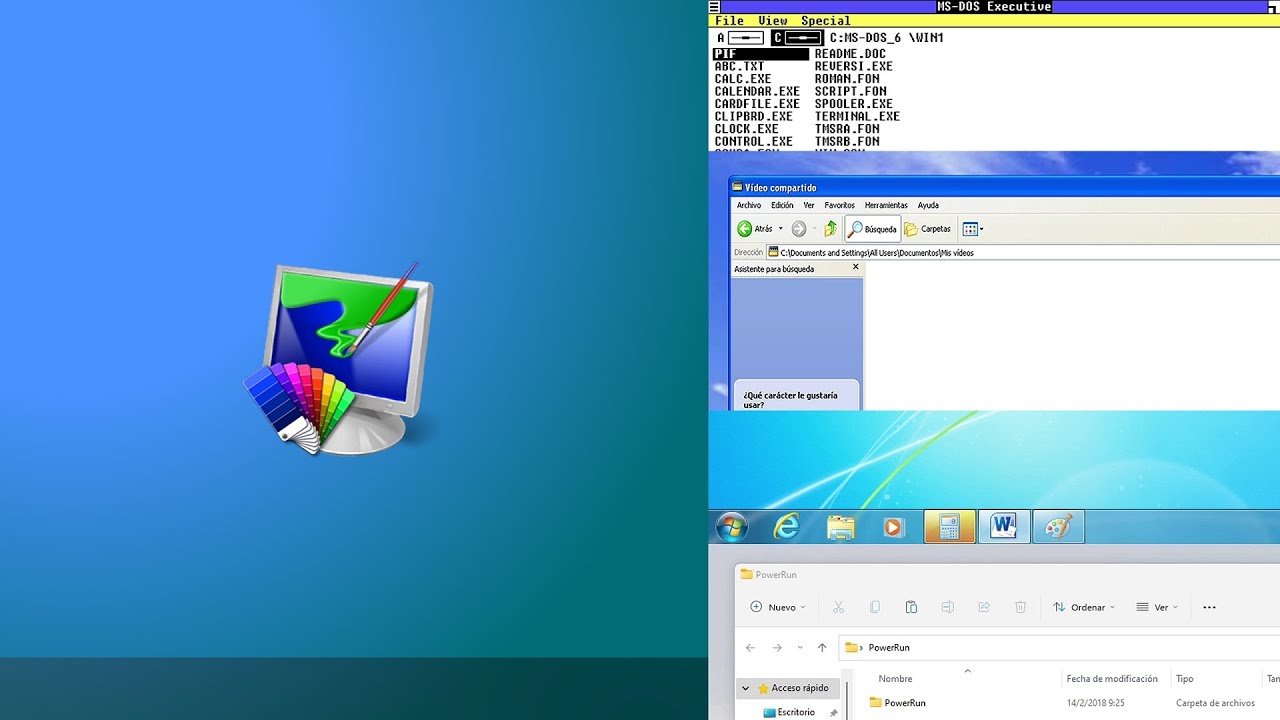
La evolución de la interfaz gráfica de Windows

Windows 10 - Explicado en Español

Conociendo el programa Word

Curso completo de informática basica, SISTEMAS OPERATIVOS | EVOLUCION DE WINDOWS [video 12]

Partes de la interfaz de Windows l Programas y problemas comunes de Windows
5.0 / 5 (0 votes)